Como corrigir o erro de execução 339 no Windows 11/10
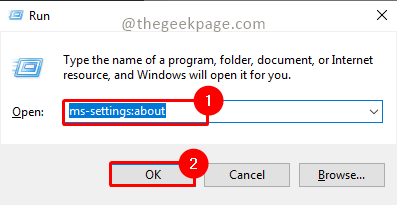
- 2063
- 105
- Randal Kuhlman
Pode haver vários motivos para o erro de execução 339 quando você executa um programa. Alguns deles podem ser alguns arquivos OCX ou DLL estão ausentes, corrompidos ou DLLs ou OCX não estão registrados. Esta será uma experiência irritante para a execução suave de aplicativos. Abaixo estão as poucas mensagens de erro possíveis que você pode ver para o erro de tempo de execução 339
Erro - Erro de tempo de execução 339: Componente Duzocx32.OCX não está corretamente registrado ou o arquivo está faltando.
Erro - Erro de tempo de execução 339. MSMASK32 do componente.OCX ou uma de suas dependências não é registrado corretamente; Um arquivo está ausente ou inválido.
Erro - Erro do tempo de execução '339': Componente “FM20.DLL ”ou uma de suas dependências não está registrada corretamente: um arquivo está ausente ou inválido.
Erro - Erro de tempo de execução 339 MSCOMCTL.OCX
Você pode encontrar erros de tempo de execução para diferentes arquivos OCX ou DLL, como você vê nas mensagens de erro acima. Vamos ver como corrigir este erro abaixo, tomando um exemplo em um arquivo OCX.
Método 1: Reinstale o aplicativo
Às vezes, os arquivos DLLs ou OCX são corrompidos enquanto instalações com defeito ou são excluídas em desinstalação com defeito. Em primeiro lugar, você pode tentar reinstalar o aplicativo jogando o erro. Isso pode ajudá -lo a recuperar DLLs corruptos ou arquivos OCX. Após a reinstalação, verifique se o problema ainda existe. Se o problema ainda existir, vá para o próximo método.
Método 2: Substituindo e registrando o mscomctl.Arquivo OCX
Como é mencionado acima, um dos motivos do erro pode ser devido ao mscomctl.Arquivo OCX. Vamos ver como podemos substituir o arquivo corrupto/ausente.
Etapa 1: Pressione Win + r, tipo MS-Settings: Sobre, e clique OK.
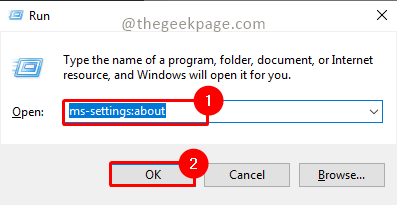
Etapa 2: Na janela sobre a verificação do Tipo de sistema. Ele mostrará um sistema de operação de 64 bits, processo baseado em x64 para o sistema de 64 bits no tipo de sistema. Se for um sistema de 32 bits, o tipo de sistema será exibido como um sistema operacional de 32 bits, processador baseado em X32.
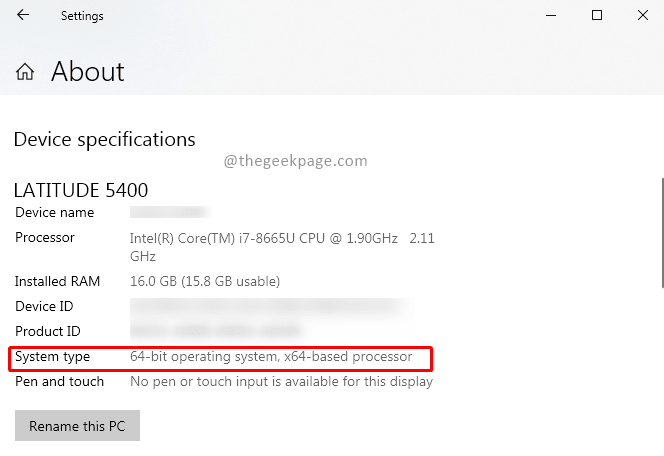
Observação: As capturas de tela são baseadas em uma máquina de 64 bits
Etapa 3: Agora faça o download do Microsoft Visual Basic 6.0 controles comuns, dependendo do seu tipo de sistema no site da Microsoft aqui.
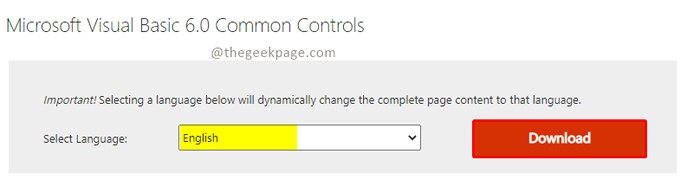
Etapa 4: agora use Winrar ou -zip para descompactar. Abra a pasta descompactada e procure o arquivo mscomctl.OCX nele.
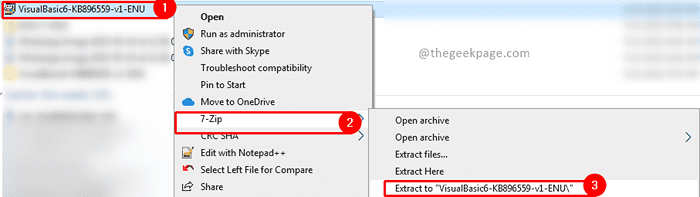
Etapa 5: agora copie o mscomctl.Arquivo OCX da pasta descompactada e cole -o nos caminhos abaixo com base no seu tipo de sistema.
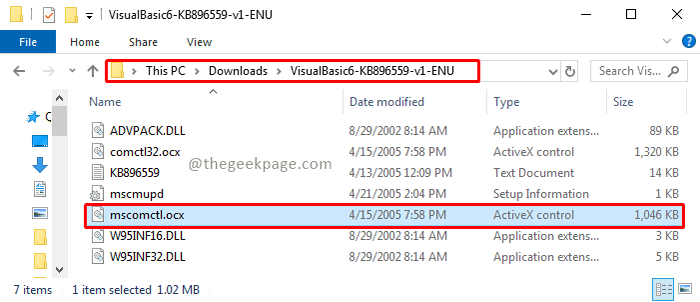
Observação: Por favor, pegue o arquivo de backup se existir no caminho abaixo antes de substituí -lo.
Para cópia do sistema de 32 bits no caminho: C: \ Windows \ System32
Para cópia do sistema de 64 bits no caminho: C: \ Windows \ syswow64

Etapa 6: agora pressione Win+r, tipo cmd, e clique OK.
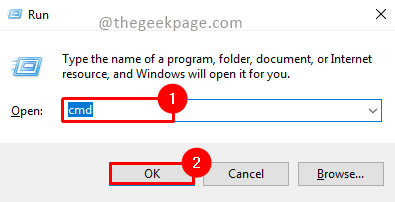
Etapa 7: Digite os comandos abaixo conforme seu tipo de sistema para registrar o arquivo OCX que você copiou agora.
Para um sistema de 32 bits:
CD C: \ Windows \ System32 Regsrv32 msComctl.OCX
Para um sistema de 64 bits:
C: \ Windows \ syswow64 regsvr32 mscomctl.OCX
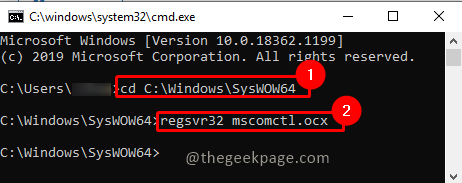
Etapa 8: um pop -up de sucesso de registro aparecerá. Clique OK.
Etapa 9: agora tente reinstalar o aplicativo que estava lançando o erro e verifique se o problema é resolvido.
Espero que agora você possa resolver o erro de execução do tempo 399. Comente e deixe -nos saber qual método funcionou para você. Obrigado pela leitura.
- « Como exibir ou ocultar a barra de fórmula no MS Excel
- Fix Valorant requer TPM e erro de inicialização segura »

